phone CITROEN DS3 2017 InstruktionsbØger (in Danish)
[x] Cancel search | Manufacturer: CITROEN, Model Year: 2017, Model line: DS3, Model: CITROEN DS3 2017Pages: 521, PDF Size: 14.83 MB
Page 50 of 521

DS3_da_Chap01_controle-de-marche_ed02-2015
Konfiguration af display
Når denne menu er valgt, kan følgende
indstillinger foretages:
-
In
dstilling af displayets lysstyrke.
-
In
dstilling af dato og klokkeslæt.
-
Va
lg af enheder.
Når enhederne for brændstofforbrug
er skiftet til mpg, skifter
instrumentgruppens informationer i
displayet vedrørende hastighed og
afstande til henholdsvis mph og miles. Af sikkerhedsmæssige årsager må
føreren kun foretage konfiguration af
multifunktionsdisplay, når bilen holder
stille.
Valg af sprog
Når denne menu er valgt, kan det sprog, der
vises på displayet ændres ved at vælge et nyt
på listen.
Når din Radio er tændt og denne menu er
valgt, kan du konfigurere dit håndfri Bluetooth-
sæt (sammenkobling); se de forskellige
telefonregistre (opkaldslister, tjenester, mv.), og
styre dine samtaler (løft røret, læg på, dobbelt
opkald, slå mikrofon fra, mv.).
For yderligere oplysninger om funktionen
"Telephone", se afsnittet "Radio".
Menuen "Telephone"
(Telefon)
Indstil dato og klokkeslæt
F Væ
lg funktionen " Set date and time " vha.
tasten " 5" eller " 6".
F
Tr
yk på "O
k" fo
r at godkende valget.
F
In
dstil parametrene, et efter et, vha. tasten
" 7 " eller " 8" og godkend med "O
k".
F Væ
lg derefter rubrikken "O
k" på sk
ærmen
og godkend.
Page 52 of 521

DS3_da_Chap01_controle-de-marche_ed02-2015
Menuer
Navigation .
Navigation er tilgængeligt afh. af land
og/eller udstyrsniveau.
Se afsnittet "Audio og telematik".
Radio Media (radio medieafspillere).
Se afsnittet "Audio og telematik".
Settings (indstillinger).
Gør det muligt at konfigurere
displayet og systemet.
Se det pågældende afsnit.
Tilsluttede tjenester .
Disse tjenester er tilgængelige afh. af
land og/eller udstyrsniveau.
Se afsnittet "Audio og telematik". Telephone
(telefon).
Se afsnittet "Audio og telematik".
Driving (kørsel).
Giver adgang til
instrumentbordscomputeren og,
afh. af version, til at indstille nogle
funktioners parametre.
Se det pågældende afsnit. 1.
In
dstilling af lydstyrke / afbrydelse af lyd.
Se afsnittet "Audio og telematik".
Tryk på denne tast og vælg herefter
den ønskede menu.
Page 242 of 521

DS3_da_Chap08_info-pratiques_ed02-2015
"Multimedia":
Håndfri sæt, halvt integrerede
navigationssystemer, eksterne
navigationssystemer, kortopdatering,
køreassistent, DVD-drev, 230
V s
tik, holder
til telefon/smartphone, multimedieholder ved
bagsæder, mv. Hos CITROËN kan du ligeledes få rengørings-
og bilplejemidler (til kabine og karrosseri) -
bl.a. økologiske produkter "TECHNATURE" -,
væsker til efterfyldning (sprinklervæske,
mv.), lakstifter og spraydåser til lakreparation
i bilens nøjagtige farve, refills (patron til
dækreparationssæt, mv.).
Installation af
radiokommunikationssendere
Før sendere til radiokommunikation
med udvendig antenne eftermonteres
på bilen, bør du kontakte en aut.
CITROËN-forhandler, som kan fortælle
om specifikationerne (frekvensbånd,
maks. udgangseffekt, antenneposition,
særlige monteringsbetingelser)
for de sendere, der kan monteres i
overensstemmelse med EU direktivet
vedrørende elektromagnetisk
kompatibilitet (2004/104/CE). Montering af elektrisk udstyr eller
tilbehør, der ikke sælges af CITROËN,
kan medføre fejl i bilens elektroniske
system samt ekstra brændstofforbrug.
Kontakt en aut. CITROËN-forhandler
for at se vores udvalg af udstyr og
t i l b e hø r.
Afhængigt af gældende lovgivning
kan visse sikkerhedsudstyr være
obligatorisk: Sikkerhedsveste,
advarselstrekant, ekstra
pærer, sikringer, brandslukker,
førstehjælpskasse, stænklapper.
Page 277 of 521

275
DS3_da_Chap11c_SMEGplus_ed02-2015
Valg af lydkilde (afh. af version):
- FM / DAB / AM-radio*.
-
US
B-nøgle
-
Sm
artphone via MirrorLink
TM eller
CarPlay®.
- Te
lefon der er tilsluttet med Bluetooth*
og multimediefunktion via Bluetooth*
(streaming).
-
Me
dieafspiller tilsluttet via ekstra stik ( jack,
kabel medfølger ikke)
-
Ju
kebox*, efter at have kopieret lydfiler i
systemets interne hukommelse.
* Afhængigt af udstyr
Genveje: Vha. de berøringsfølsomme taster
foroven på den berøringsfølsomme tablet,
er det muligt at få direkte adgang til valg af
lydkilde, liste over radiostationer (eller titler afh.
af lydkilde).
Skærmen er en såkaldt resistiv skærm.
Det er nødvendigt at trykke hårdt på
skærmen, særligt ved de glidende
bevægelser (scrolle i lister, flytte kort
osv.). En let berøring er ikke nok. Hvis
der bruges flere fingre på samme tid,
forstår systemet det ikke.
Skærmen kan bruges med handsker.
Denne teknologi giver mulighed for at
bruge skærmen i alle temperaturer. Ved høje temperaturer kan lydstyrken
blive reduceret for at beskytte
systemet. Systemet fungerer igen som
normalt, når temperaturen i kabinen
f a l d e r.
Til vedligeholdelse af skærmen
anbefales det at bruge en blød klud,
der ikke ridser (klud til briller) uden
rengøringsmidler.
Brug ikke spidse genstande til
skærmen.
Rør ikke ved skærmen med våde
hænder.
Indstilling af lydstyrken (hver lydkilde indstilles
separat, herunder trafikmelding (TA) og
navigationsvejledning).
Tryk på Menu
for at få vist menuerne.
Valg af en højere lydstyrke.
Valg af en lavere lydstyrke.
Afbryd lyden med et samtidigt tryk på tasterne
for op- og nedregulering af lydstyrke.
Lyden genetableres med et tryk på en af de to
lydreguleringstaster.
Lyd- og telematikudstyr
Page 279 of 521

277
DS3_da_Chap11c_SMEGplus_ed02-2015
Menuer
Settings (indstillinger)
Radio Media
Navigation
Driving
Tilsluttede tjenester Telephone
Indstil parametre for lyd (balance,
forudbestemte lydindstillinger, ...) grafik og
visning på display (sprog, enheder, dato,
klokkeslæt, ...).
Vælg en lydkilde, en radiostation, vis billeder.
Indstil parametre for vejvisning og valg af
destination.
Få adgang til instrumentbordscomputeren.
Aktiver, deaktiver, indstil nogle af bilens
funktioner.
Log på en "Internet browser".
Kør nogle af din smartphones applikationer via
MirrorLink
TM eller CarPlay®. Tilslut en telefon via Bluetooth
®.
Få adgang til funktionen CarPlay® efter
tilslutning af din smartphones USB-kabel.
(Afhængig af udstyr)
(Afh. af udstyr)
Lyd- og telematikudstyr
Page 282 of 521

1
27
12
38
13
49
14
510
15
611
DS3_da_Chap11c_SMEGplus_ed02-2015
Niveau 1Niveau 2Niveau 3
Med hensyn til anvendelse af
telefonens funktioner henvises til
afsnittet " Telephone ".
Med hensyn til styring
af kontakter og deres
adresser henvises til afsnittet
" Telephone
".
Navigation Address
(adresse)
Enter destination (indtast destination)
Contacts (kontakter)
Page 306 of 521

DS3_da_Chap11c_SMEGplus_ed02-2015
Bluetooth® audio streaming
Med streaming-funktionen er det muligt at lytte
til telefonens musikfiler via bilens højttalere.
Tilslut telefonen: Se afsnittet " Telephone " og
derefter " Bluetooth " .
Vælg funktionen " Audio" eller " All" (a l l e).
Hvis afspilningen ikke begynder automatisk,
kan det være nødvendigt at starte afspilningen
på telefonen.
Styringen sker via det eksterne udstyr eller ved
at anvende radioens taster.
Når streaming er tilsluttet, betragtes
telefonen som en musikafspiller.
Det anbefales at aktivere funktionen
"Repeat " (gentagelse) på Bluetooth-
udstyret.
Tilslutning af Apple®-afspillere
Slut Apple®-afspilleren til USB-stikket vha. et
egnet kabel (medfølger ikke).
Afspilningen starter automatisk.
Styring sker via audio-systemets kontakter. Det er det tilsluttede eksterne udstyrs
inddelinger (kunstnere / album / genrer /
playlists / audiobooks / podcasts), der er
tilgængelige.
Som standard er inddeling efter
kunstner valgt. For at ændre den
anvendte inddeling skal du gå tilbage
til oversigtens start og her vælge den
ønskede inddeling (f.eks. playlists), og
godkende for at gå ned i oversigten
indtil det ønskede spor.
Radioens softwareversion kan være
inkompatibel med din type Apple
®-afspiller.
Page 317 of 521

315
DS3_da_Chap11c_SMEGplus_ed02-2015
Internet browser
Identifikationen af Internet-navigationen via din
smartphone foregår via standarden Dial-Up
Networking (DUN).Tryk på " Internet browser
" for at få
vist browserens startside. Tilslut først
din smartphone via Bluetooth til
" Internettet ". Se afsnittet
" Telephone ".
Visse af de nyeste smartphones
understøtter ikke denne standard. Tryk på Tilsluttede tjenester
for at
vise den første side.
Lyd- og telematikudstyr
Page 320 of 521

DS3_da_Chap11c_SMEGplus_ed02-2015
MirrorLinkTM
Muligt afh. af smartphone og styresystem.
Page 321 of 521
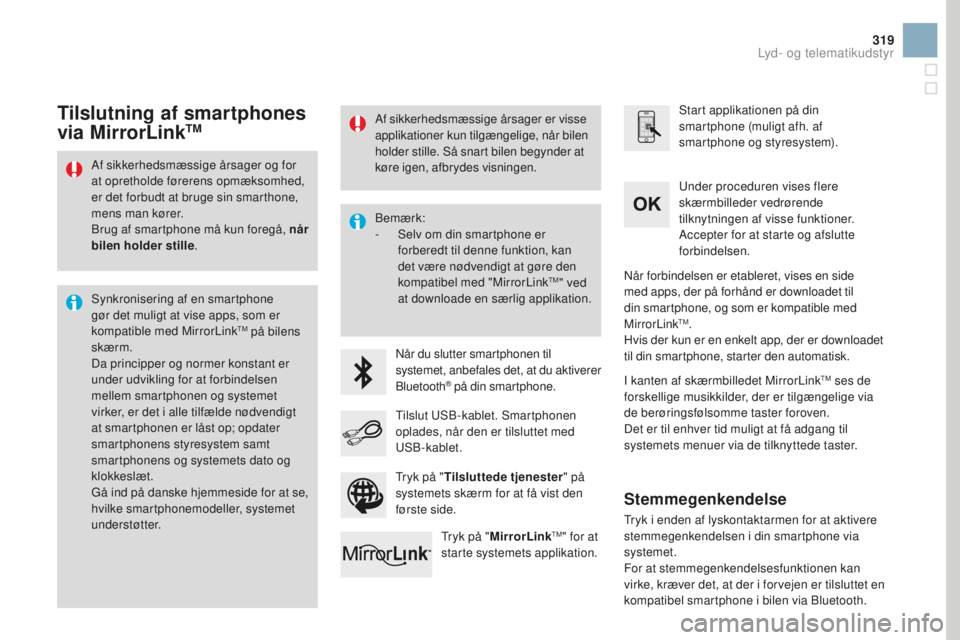
319
DS3_da_Chap11c_SMEGplus_ed02-2015
Af sikkerhedsmæssige årsager og for
at opretholde førerens opmæksomhed,
er det forbudt at bruge sin smarthone,
mens man kører.
Brug af smartphone må kun foregå, når
bilen holder stille .
Synkronisering af en smartphone
gør det muligt at vise apps, som er
kompatible med MirrorLink
TM på bilens
skærm.
Da principper og normer konstant er
under udvikling for at forbindelsen
mellem smartphonen og systemet
virker, er det i alle tilfælde nødvendigt
at smartphonen er låst op; opdater
smartphonens styresystem samt
smartphonens og systemets dato og
klokkeslæt.
Gå ind på danske hjemmeside for at se,
hvilke smartphonemodeller, systemet
understøtter. Bemærk:
-
Se
lv om din smartphone er
forberedt til denne funktion, kan
det være nødvendigt at gøre den
kompatibel med "MirrorLink
TM" ved
at downloade en særlig applikation.
Når du slutter smartphonen til
systemet, anbefales det, at du aktiverer
Bluetooth
® på din smartphone. Start applikationen på din
smartphone (muligt afh. af
smartphone og styresystem).
Under proceduren vises flere
skærmbilleder vedrørende
tilknytningen af visse funktioner.
Accepter for at starte og afslutte
forbindelsen.
Tilslut USB-kablet. Smartphonen
oplades, når den er tilsluttet med
USB-kablet. Tryk på " MirrorLink
TM" for at
starte systemets applikation. Når forbindelsen er etableret, vises en side
med apps, der på forhånd er downloadet til
din smartphone, og som er kompatible med
MirrorLink
TM.
Hvis der kun er en enkelt app, der er downloadet
til din smartphone, starter den automatisk.
Tilslutning af smartphones
via MirrorLinkTM
I kanten af skærmbilledet MirrorLinkTM ses de
forskellige musikkilder, der er tilgængelige via
de berøringsfølsomme taster foroven.
Det er til enhver tid muligt at få adgang til
systemets menuer via de tilknyttede taster.
Tryk på " Tilsluttede tjenester " på
systemets skærm for at få vist den
første side.
Af sikkerhedsmæssige årsager er visse
applikationer kun tilgængelige, når bilen
holder stille. Så snart bilen begynder at
køre igen, afbrydes visningen.
Stemmegenkendelse
Tryk i enden af lyskontaktarmen for at aktivere
stemmegenkendelsen i din smartphone via
systemet.
For at stemmegenkendelsesfunktionen kan
virke, kræver det, at der i forvejen er tilsluttet en
kompatibel smartphone i bilen via Bluetooth.
Lyd- og telematikudstyr